WooCommerce 無料ギフト クーポンを設定する方法 (コーディングなし)
公開: 2023-11-02オンライン ストアに無料の WooCommerce ギフト クーポンを設定したいですか? 段階的なチュートリアルをお探しの場合は、この投稿を読み続けてください。 ここでは、クーポン コードを使用して WooCommerce ストアでギフトを提供する最も簡単な方法を説明します。
WooCommerce のような強力なプラグインを使用してオンライン ストアを始めるのはとても簡単です。 このプロセスを完了するためにコーディングのスキルは必要ありません。 しかし、売上とコンバージョンの獲得に苦労している場合は、効果的な戦略を実行してください。
顧客満足度と売上を向上させる必要がある場合、ギフトの提供は考慮すべき最善のことの 1 つです。
デフォルトでは、それを行う方法はありません。 ただし、コーディングせずに WooCommerce ギフト クーポンを設定する方法を学ぶ必要がある場合は、この記事を読み続けてください。 ここでは、手間をかけずにタスクを完了するための最良の方法を紹介します。
まずは、なぜギフト クーポンを提供することが良いアイデアなのかを見てみましょう。
無料ギフトクーポンを提供することが良いアイデアである理由
ほとんどの人は贈り物が大好きです。
コンバージョン率を高める必要がある場合は、顧客にギフトを提供してください。 プレゼントは高価なものである必要はありません。 彼らの生活をより良くするシンプルなものが理想的です。 たとえば、携帯電話を販売するオンライン ストアを運営しているとします。
誰かが携帯電話を購入するときに、画面を拭くためのマイクロファイバー クロスを提供できます。 ビジネスに悪影響を与えることはなく、むしろ顧客満足度が向上します。 ソーシャル メディアで宣伝して、トラフィックや売上を増やすこともできます。
ギフト クーポンを提供することがなぜ良いアイデアであるかがわかりました。 次に、その方法を見てみましょう。
WooCommerce無料ギフトクーポンの設定方法
これを行うには 2 つの方法があります。
- 手動で
- プラグインを使用する
以下に両方の方法を示します。 好みに応じて方法を選択できます。
1. 手動設定
最初に行う必要があるのは、WooCommerce ストアで新しいクーポン コードを作成することです。 これは簡単な作業です。 「マーケティング」タブの下に、クーポンを作成するオプションが表示されます。
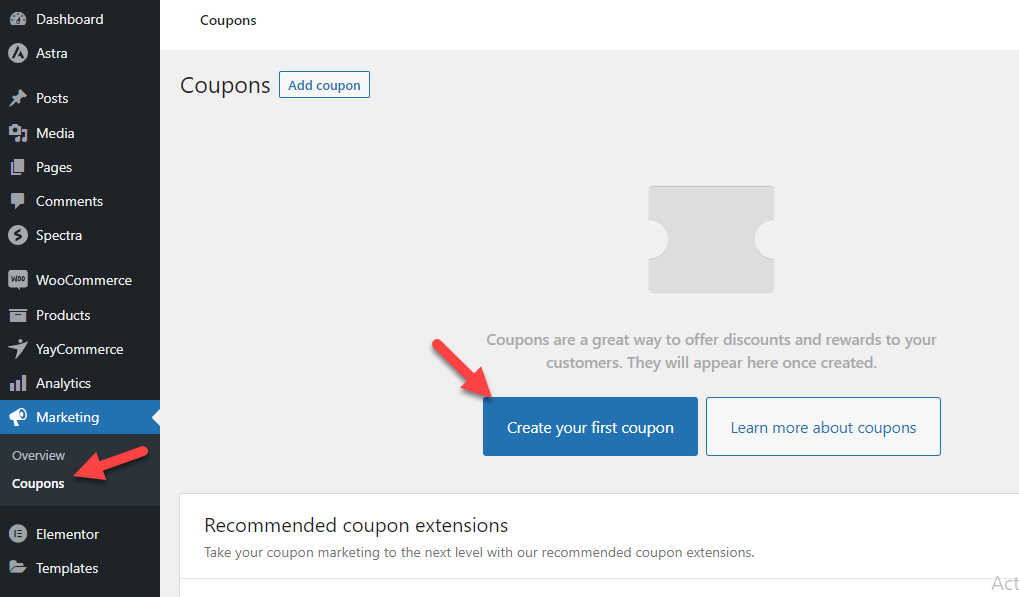
WooCommerce ストアのクーポンを作成するオプションを使用します。 必要なコードを入力することも、ランダムなコードを生成することもできます。
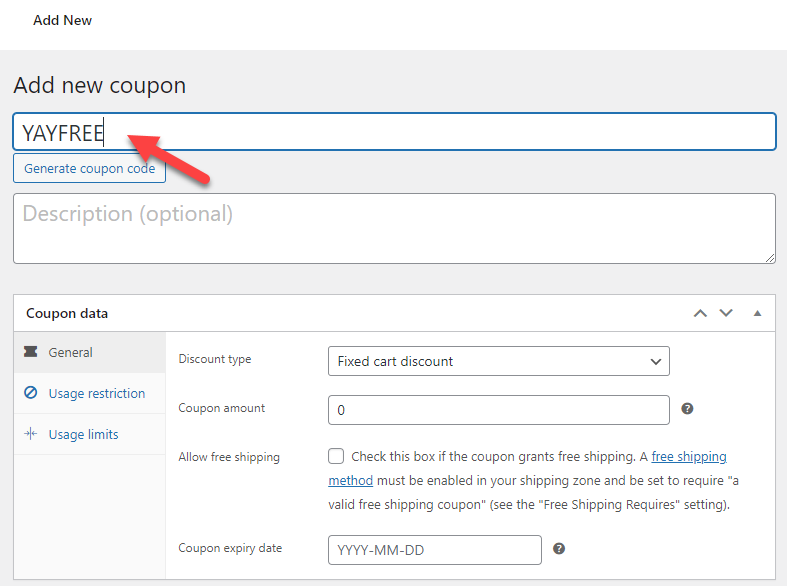
この場合、クーポンコードとしてYAYFREEを使用します。 次に、割引タイプとクーポン金額を設定する必要があります。 このチュートリアルでは、固定カート割引を使用します。
クーポンの金額を設定する際に、どの商品をギフトとして提供する必要があるかを確認してください。 次に、その値をフィールドに入力します。 クーポン金額として $18.90を使用します。
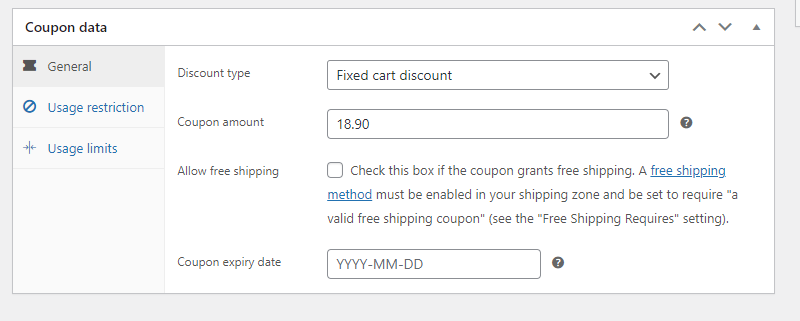
次に、 「使用制限」タブに移動します。 製品の設定で、ギフトをリストします。
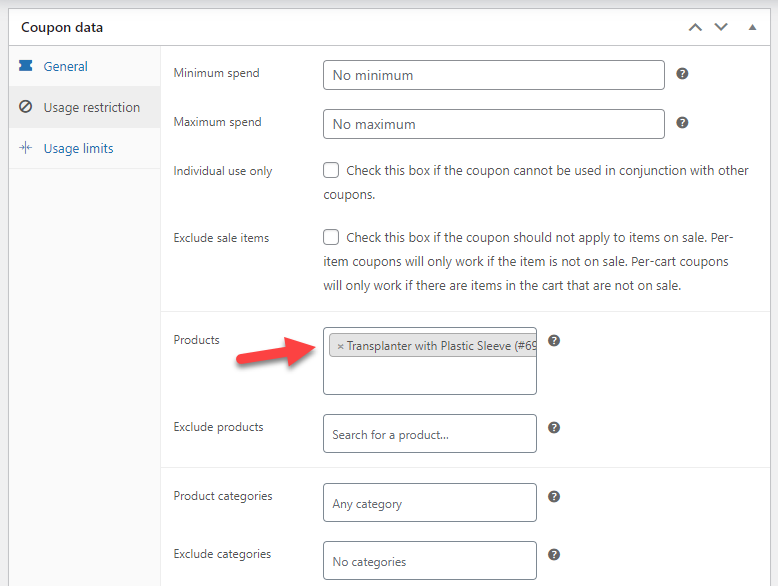
クーポンのカスタマイズが完了したら、変更を公開します。 では、クーポンが使えるかどうかを試してみましょう。 ストアのフロントエンドに移動し、いくつかの商品をカートに追加します。
いくつかの製品とギフトがカートに追加されていることを確認してください。 完了したら、チェックアウトページに移動し、クーポンコードを適用します。
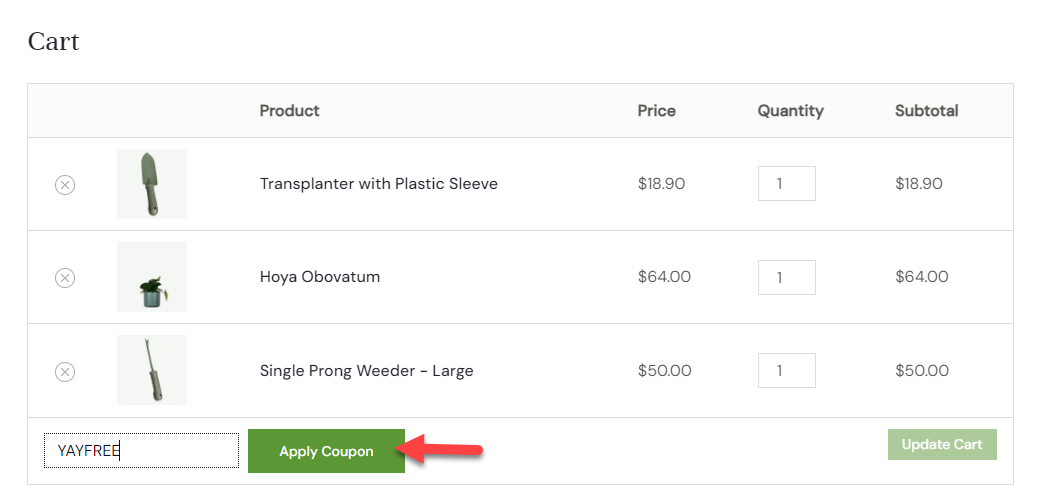
次のページでは、クーポン コードが正常に適用され、カートの合計金額に割引が追加されたことがわかります。
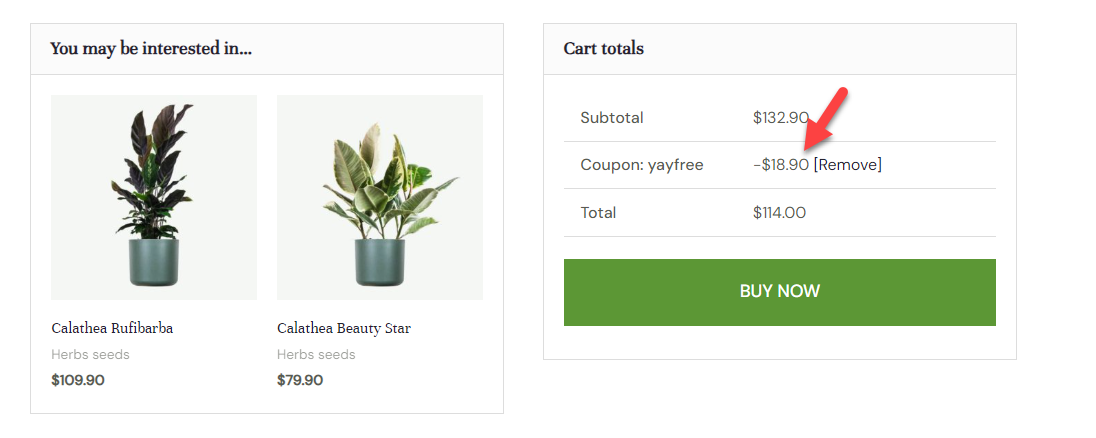
商品価格と同じ価値ですので、ギフトとしてもご検討いただけます。
2. YayPricing の使用
価格体系を管理するために専用のプラグインが必要な場合は、YayPricing が最適な選択です。 これは、WooCommerce ストアを改善するために使用できる、市場で最高の WordPress カスタム価格設定プラグインです。
YayPricing プラグインを使用してギフトを提供する方法は次のとおりです。
プロセスも同様です。 ただし、クーポンコードを作成する場合は、割引金額を入力したり、商品を選択したりする必要はありません。 クーポンコードを入力するとクーポンを発行することができます。 他のすべては YayPricing 設定から構成します。
次に、YayPricing 設定に移動し、Peroduct Pricing タブを選択します。 次に、 「最初のルールを追加」ボタンをクリックします。
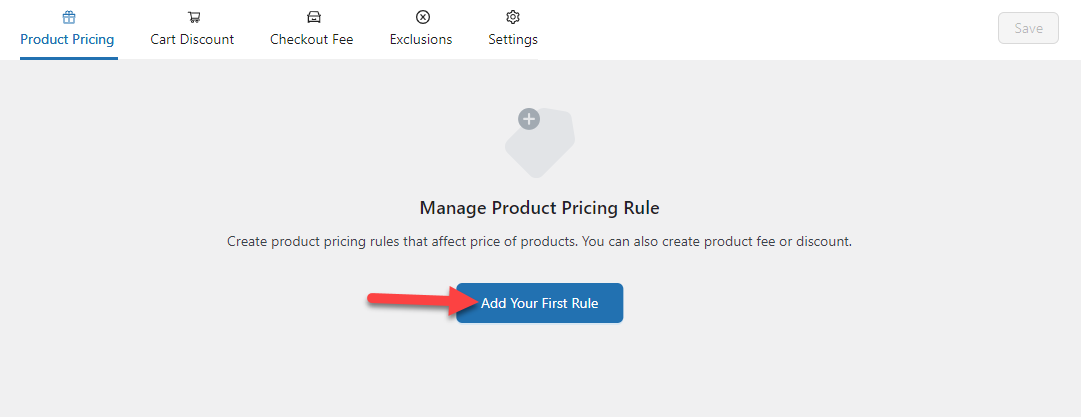

キャンペーン タイプから[Buy 3 Get 1 Free]を選択します。
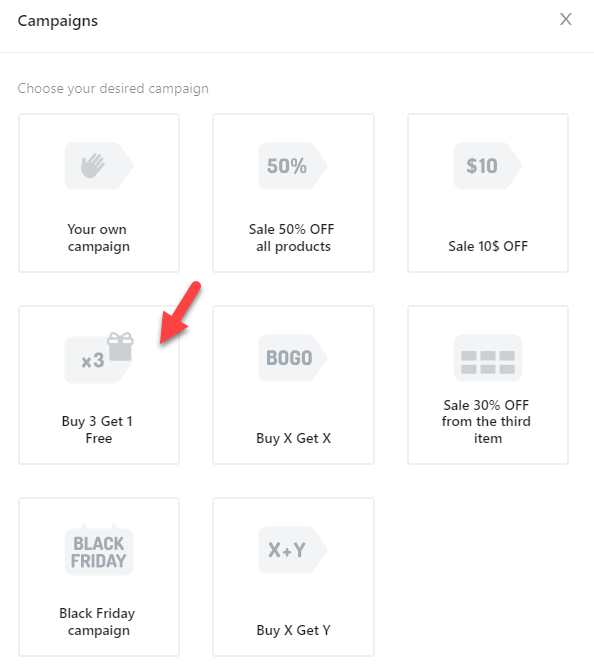
構成ページで、無料で提供する必要がある製品を選択します。
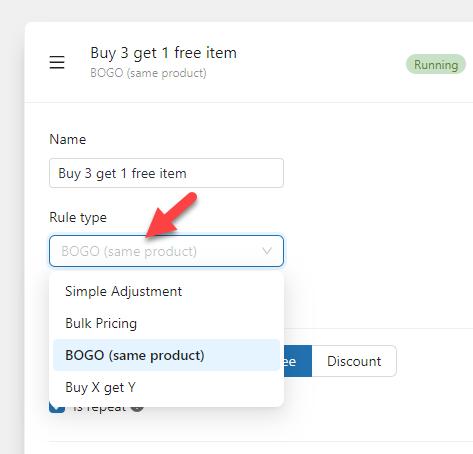
同じ製品を無料で提供することも、別の製品を提供することもできます。 その場合は別の商品をご提案させていただきます。 したがって、 「X を購入して Y を入手」オプションを選択します。
次に、製品の購入ルールを設定します。
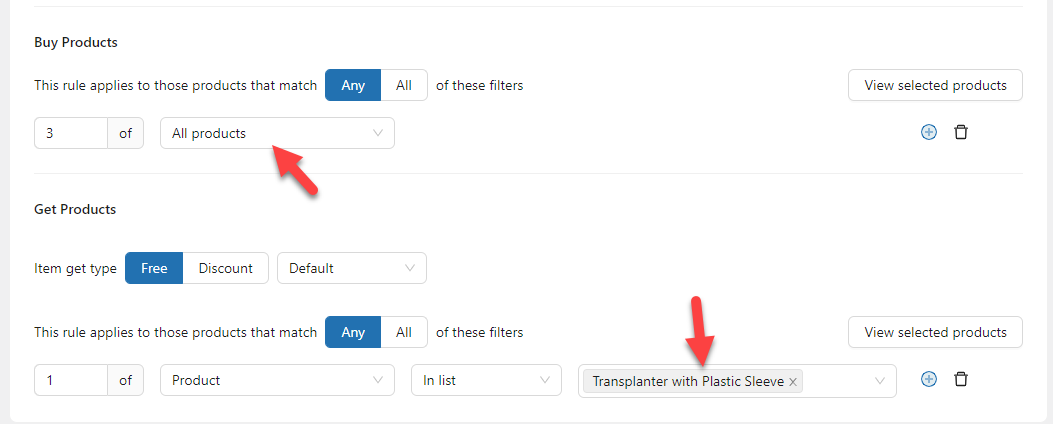
ご覧のとおり、誰かが 3 つ以上の製品を購入すると、YayPricing は別の製品を無料でカートに追加します。 設定が完了したら、条件に進みます。 ここに新しい条件を追加する必要があります。
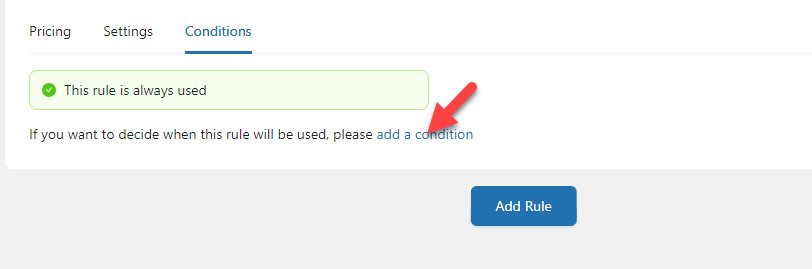
ドロップダウンから[適用されたクーポンの条件]を選択します。 その後、フィールドでクーポンコードを選択します。
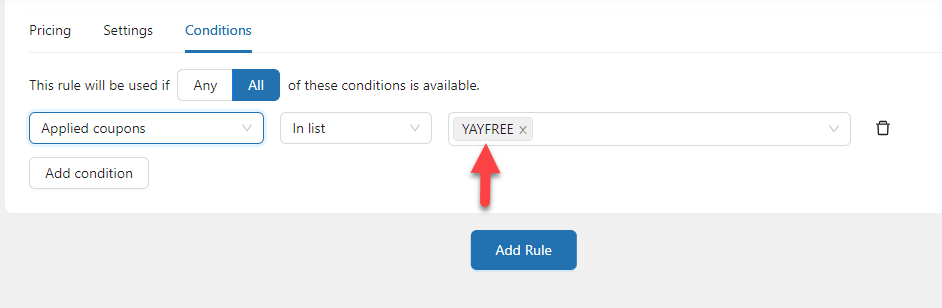
変更を行った後、設定を保存します。
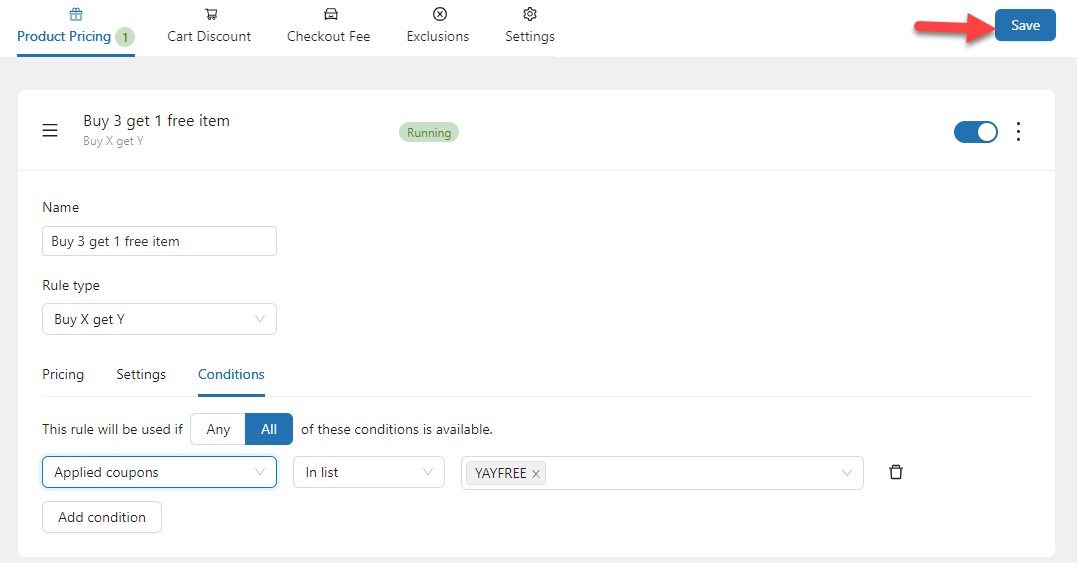
それでおしまい!
これは、コーディングなしでWooCommerce無料ギフトクーポンを設定する方法です。 テストするには、ショップにアクセスして 3 つの製品をカートに追加します。 次に、クーポンコードを入力して適用します。
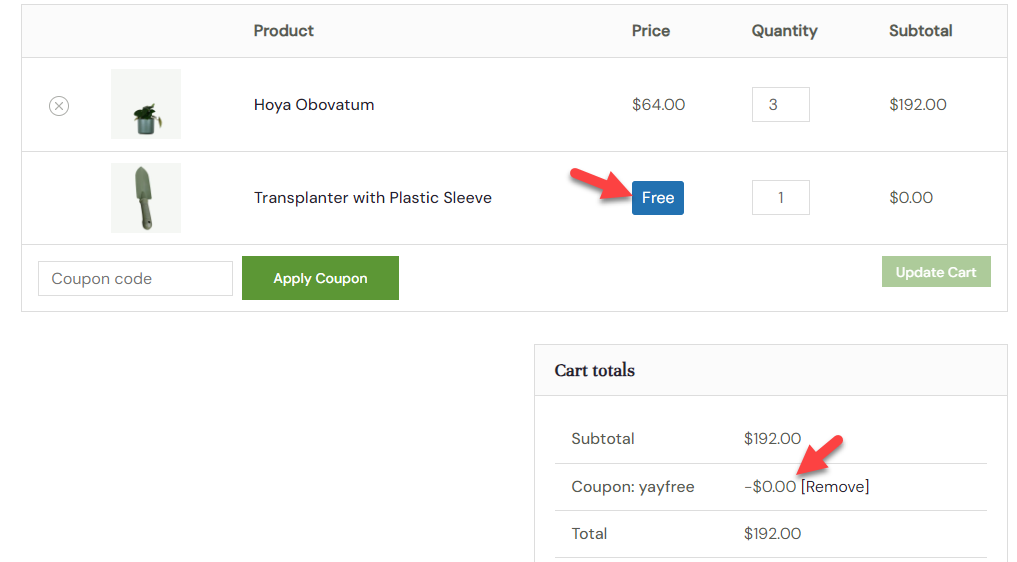
スクリーンショットにあるように、クーポン コードを適用すると、無料の製品が自動的にカートに追加されます。
これは、WooCommerce ギフト クーポンを設定する素晴らしい方法です。
どの方法が最適ですか?
上でわかるように、タスクは 2 つの方法で完了できます。
- プラグインなし
- Yay価格設定あり
どの方法を選択すればよいか迷っていますか? そのお手伝いをさせていただきます。
初心者でも上級者でも関係ありません。 ギフト クーポンをより効率的に管理したい場合は、プラグイン方式を使用する必要があります。
手動の方法ではなくプラグインを選択する主な理由は次のとおりです。
- 自動化されたプロセス:このメソッドにプラグインを使用すると、顧客がクーポン コードを適用している間に、ギフト製品が自動的にカートに追加されます。 こうすることで、製品をカートに手動で追加することを忘れる必要がなくなります。
- 簡単な構成: YayPricing には簡単な構成オプションが付属しています。 プラグインを設定するのに技術に精通した人である必要はありません。
- 必要に応じていつでもギフトを変更:手動による方法 (面倒です) と比較して、YayPricing を使用すると、いつでもギフト製品を変更できます。
- クーポンをより細かく制御:クーポンをそのまま保持できます。 すべての構成は YayPricing 設定を通じて処理されます。
- 複数のルール:キャンペーンに複数のルールを追加して、効率を高めることができます。
それでおしまい。
これで、タスクにプラグイン メソッドを使用することが理想的な理由がわかりました。 プラグインとその機能をテストする必要がある場合は、YayPricing Lite をチェックしてください。
結論
売上を向上させる必要がある場合は、顧客にギフトを提供してください。 プレゼントは高価なものである必要はありません。 顧客の生活に価値を加えるものなら何でもいいでしょう。
この記事では、ストアに無料の WooCommerce ギフト クーポンを設定する 2 つの方法を説明しました。
ギフト商品の自動追加が正しい選択であると思われる場合は、プラグイン方式を選択できます。 YayPricing を使用すると、プロセスが非常に簡単になります。 一方、タスクに専用のプラグインを使用する必要がない場合は、手動で実行してください。
WooCommerce の売上を伸ばすために他の戦略に従っていますか?
コメントでお知らせください!
